اپل یک سری محصولات ساده دارد. برخلاف دیگر سازندگان، این شرکت با هر نسخه جدید نام مکهایش را تغییر نمیدهد. اما در نهایت چگونه متوجه میشوید که مک شما چه مدلی است و در چه سالی عرضه شده است؟
یک کاربر جدید مک میتواند به راحتی گیج شود. و این مسئله میتواند هر کسی را از درک کامل گارانتی مدل مک خود یا دریافت قیمت مناسب در حین فروش مجدد باز دارد. خوشبختانه، اپل یافتن نام مدل دقیق مک و سال انتشار آن را بسیار آسان کرده است.
سن مک خود را از رسید خرید پیدا کنید
ردیابی رسید اصلی یا صحبت با اپل تنها راه قابل اعتماد برای اطلاع از سن مک شما است. با این حال، اگر این امکان پذیر نیست، میتوانید از نام مدل، از جمله سالی که مدل مک برای اولین بار عرضه شد، متوجهی سن مک خود شوید.
مدل و سال مک خود را در منوی اپل بیابید
اپل از سال و دوره زمانی برای تمایز بین هر مدل مک بوک، آیمک یا مک مینی استفاده میکند. به عنوان مثال، تفاوتهایی بین مک بوک پرو (۱۳ اینچی، اوایل ۲۰۲۰) و مک بوک پرو (۱۳ اینچی، اواخر ۲۰۲۰) وجود دارد. بنابراین مهم است که بدانید مک بوک پرو شما برای اولین بار در چه سالی عرضه شد.
به طور مشابه، در حالی که مک بوک ایر ۲۰۱۹ و ۲۰۲۰ یکسان به نظر میرسند، دومی یک دستگاه محاسباتی بسیار برتر است. با دنبال کردن مراحل زیر، میتوانید بدانید که مدل مک شما برای اولین بار در چه سالی عرضه شد. This yearدقیقاً به شما نمیگوید که مک شما چه زمانی خریداری شده است، اما به شما میگوید که آن مدل در چه سالی عرضه شده است.
در اینجا نحوه بررسی مدل و سال مک بوک، آیمک و مک مینی آورده شده است:
- در مک بوک، آیمک و مک مینی خود، روی منوی Apple واقع در گوشه سمت چپ بالا کلیک کنید.
- سپس روی About This Mac کلیک کنید.
- در تب Overview، شماره مدل و سال مک خود را پیدا خواهید کرد.
بنابراین، برای مثال، از اسکرین شات بالا، میتوانید نام مدل Mac mini (M1، 2020) را مشاهده کنید، و اولین سال عرضه آن ۲۰۲ است. توجه داشته باشید که This year ممکن است با سالی که برای اولین بار آن را خریداری کردهاید متفاوت باشد. M1 نشان میدهد که Mac mini متعلق به خانواده مکهای M1 اپل است.
همین تب همچنین یک نمای کلی از مشخصات مهم مک شما، از جمله مدل سیلیکونی اپل یا چیپ اینتل و میزان حافظه و فضای ذخیره سازی را در اختیار شما قرار میدهد. همچنین میتوانید این اطلاعات را در سایت پشتیبانی اپل بیابید.
شماره سریال نمایش داده شده برای مک شما منحصر به فرد خواهد بود و نباید آن را با شخص ثالثی به جز اپل به اشتراک بگذارید.
مدل و سن مک خود را از سایت پشتیبانی اپل بیابید
برای پیدا کردن سال و مدل آن، لزوماً نیازی به دسترسی به مک خود ندارید. اگر شماره سریال آن را دارید، میتوانید به جای آن، ساخت و سال آن را پیدا کنید.
میتوانید شماره سریال مک خود را که در صورتحساب خرید یا جعبهای که وارد شده است پیدا کنید. شماره سریال نیز در پشت مکبوک شما، جایی که تمام علامتهای FCC وجود دارد، چاپ شده است.
از طرف دیگر، اگر به مک دسترسی دارید، میتوانید شماره سریال آن را با کلیک بر روی لوگوی اپل در گوشه سمت چپ بالا و کلیک کردن روی About This Mac پیدا کنید. شماره سریال مک خود را در پنجرهای که ظاهر میشود پیدا خواهید کرد. برای برجسته کردن آن دوبار کلیک کنید و سپس آن را کپی کنید.
برای پیدا کردن مدل مک و سال انتشار خود این مراحل را دنبال کنید:
- هنگامی که شماره سریال مک خود را دریافت کردید، به صفحه بررسی پوشش اپل بروید.
- در برخی موارد، ممکن است از شما خواسته شود ابتدا با اپل آیدی خود وارد شوید. میتوانید از هر اپل آیدیای استفاده کنید. لازم نیست از همان شناسهای استفاده کنید که در مک شما وارد شده است.
- به جایگذاری یا تایپ شماره سریال مک در کادر متنی ادامه دهید. سپس کد CAPTCHA را وارد کرده و روی Continue کلیک کنید.
- سپس این ابزار مدل و سال مک شما را نشان میدهد.
همچنین اطلاعات مهم دیگری را در مورد مک شما نشان میدهد، مانند اینکه آیا هنوز تحت ضمانت است یا خیر، وضعیت پوشش AppleCare+ و موارد دیگر.
اگر هیچ کدام از اینها کمکی نکرد، اپل همچنین به شما کمک میکند مدل مک بوک خود را با اطلاعات وب سایت اپل شناسایی کنید.


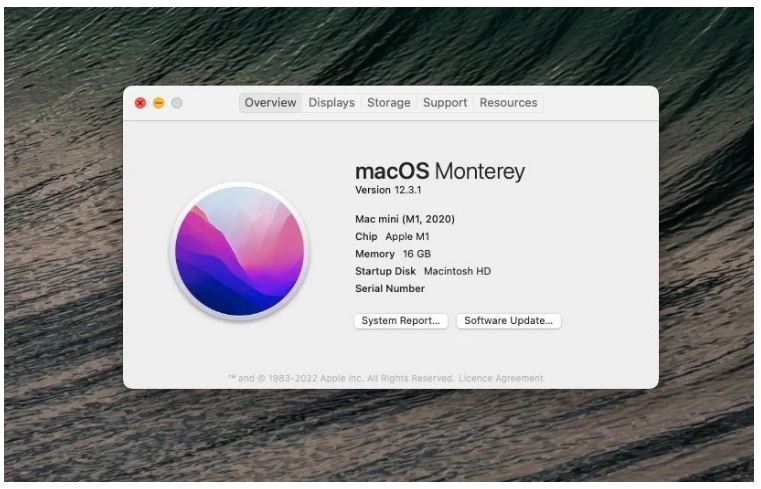
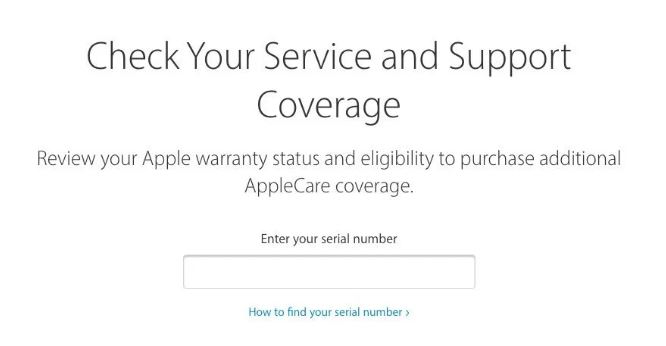



نظرات
اولین نظر را شما ثبت کنید!